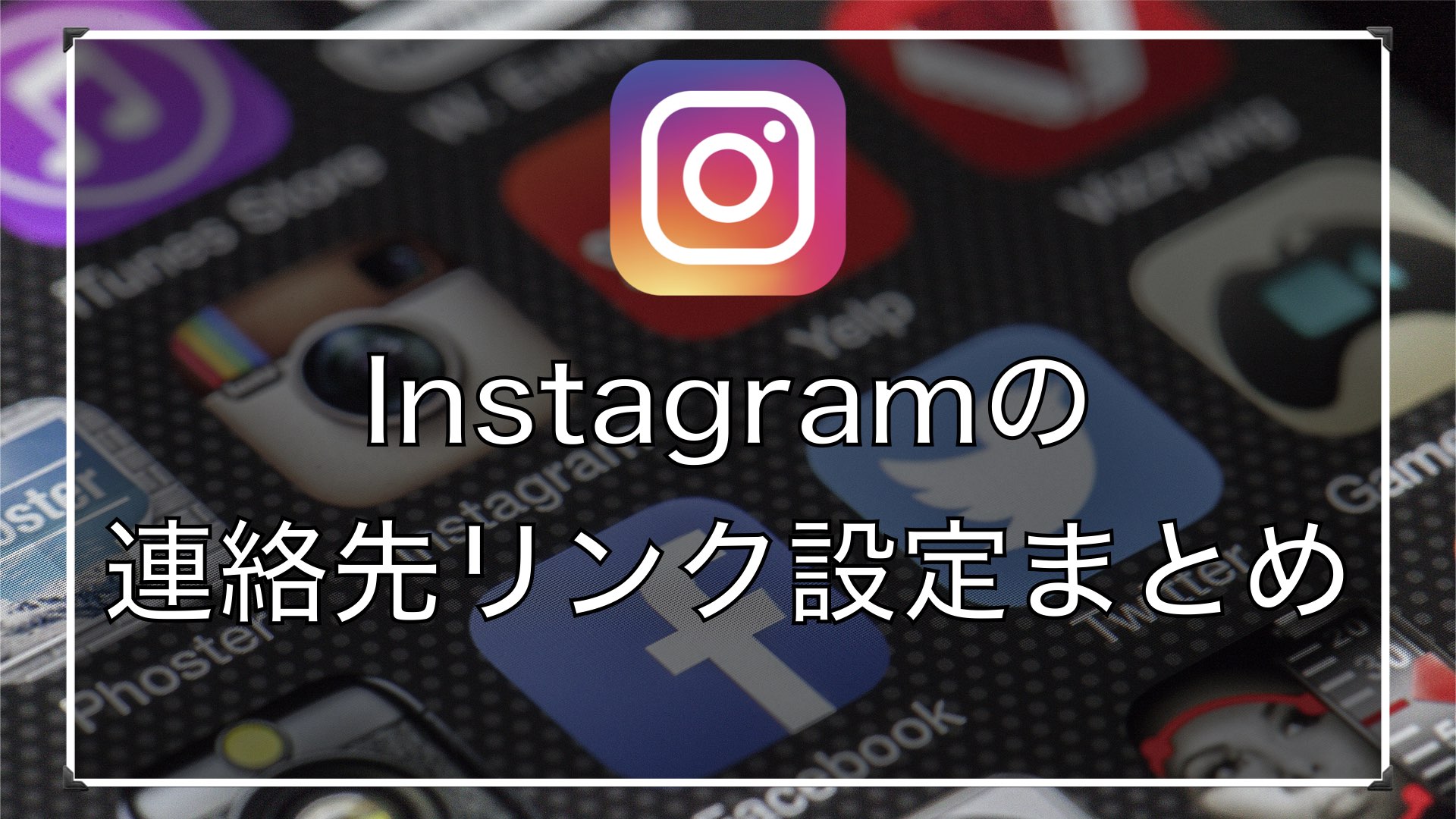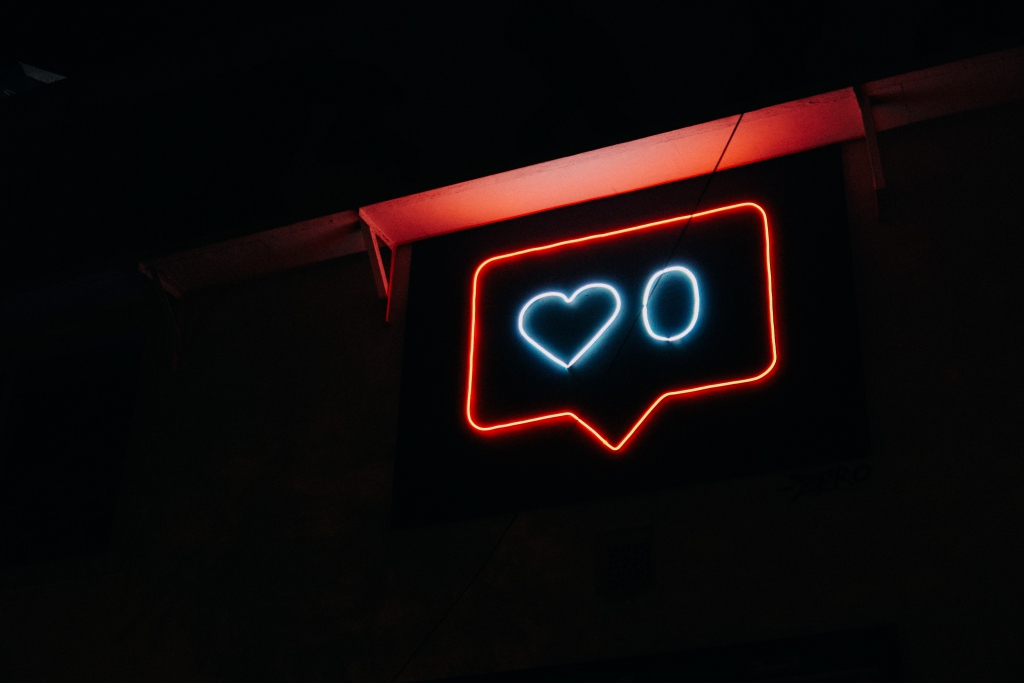〈記事内に広告プロモーションを含む場合があります〉
Instagram(インスタグラム)で登録して最初にやるのがアカウントのフォローですよね。
「知り合いをフォローして投稿を見たい!」
そんなときに便利なのが連絡先のリンクです。
連絡先をリンクするとスマホの連絡先に登録されている人のアカウントを自動で探してくれるので、知り合いを見つけやすくなります。
対して「Instagramでは知り合いと関わりたくない…」
そんな人にとっては連絡先のリンクは不要でしょう。
そこで今回は
『Instagramで連絡先のリンクを拒否・解除する方法』
『連絡先をリンクさせて友だちをフォローする方法』
をご紹介します。
目次
Instagramでスマホの連絡先とリンク・同期せずに拒否する方法

冒頭でも説明したとおり、Instagramで知り合いと交流するつもりがない人は連絡先をリンクしないようにしましょう。
ただ、これからInstagramを始める人はアカウントを作成するときに注意が必要です。
アカウントを作成すると以下の画像みたいに「フォローする人を見つけよう」画面がでてきます。
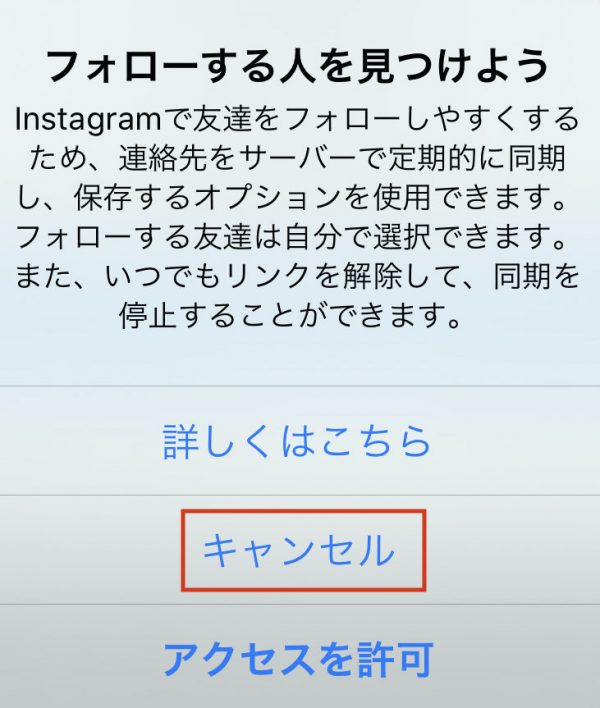
これは連絡先をリンクするかどうかを聞かれています。
ですから「キャンセル」を選択しましょう。
※連絡先のリンク設定はあとから変更可能です。
Instagramで連絡先のリンクを解除する方法
Instagram始めたときに間違って連絡先をリンクしてしまっても解除できるので大丈夫です。
ここでは連絡先のリンクを解除する方法をご紹介します。
まずはじめにプロフィールを開きます。
そうすると画面右上に「三」みたいなマークがあるのでタップしましょう。
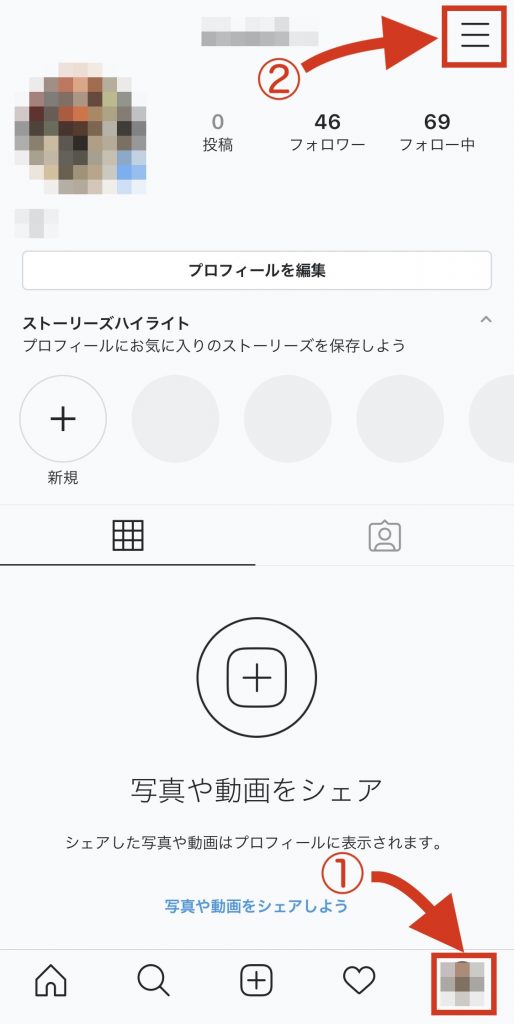
画面の下半分にメニューがでてきます。
「設定」をタップしましょう。
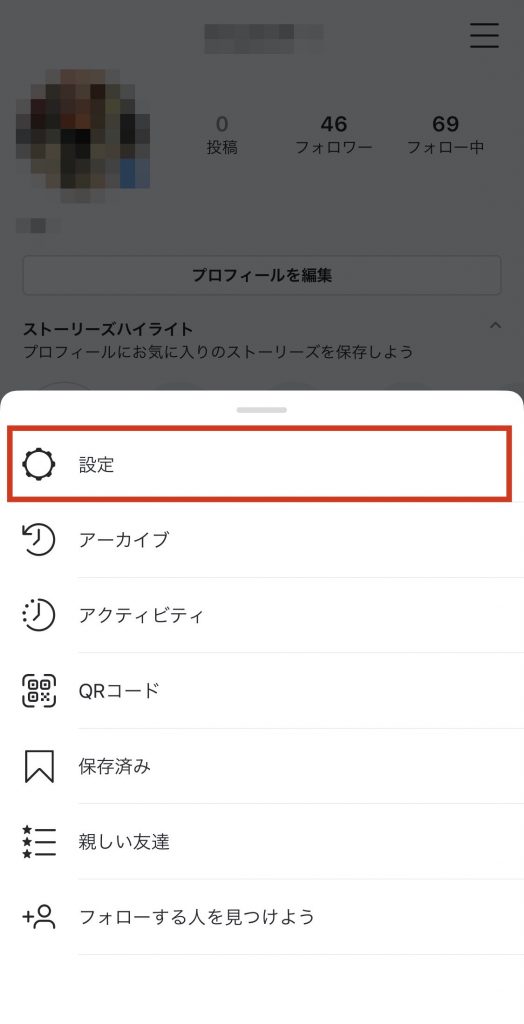
設定画面に変わります。
「アカウント」をタップしましょう。
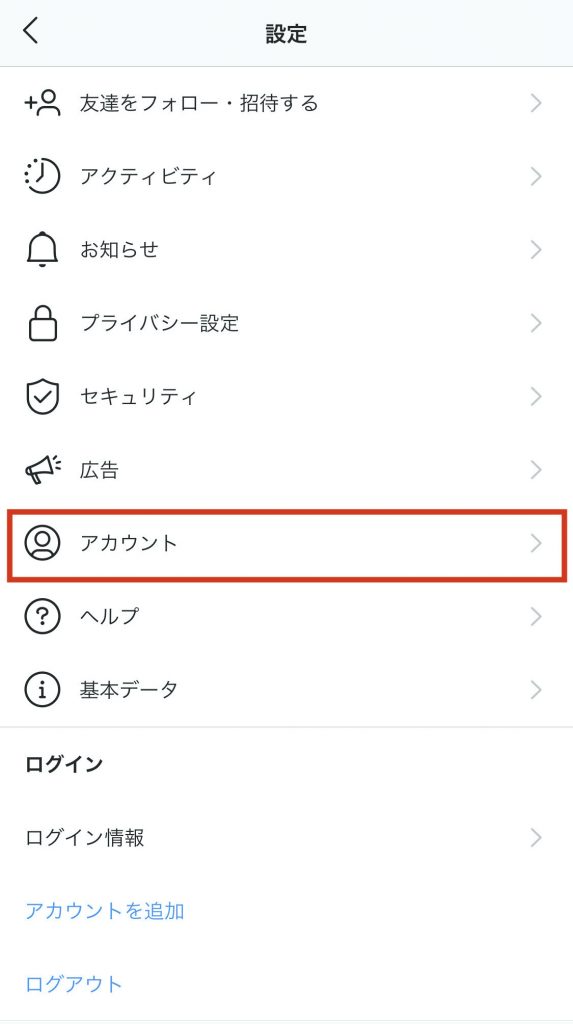
アカウント画面に移動します。
「連絡先の同期」をタップしましょう。

連絡先の同期の設定画面がでてきます。
ここの「連絡先をリンク」にチェックが入っていると、スマホの連絡先とリンクされている状態です。
今回はリンクを解除したいのでチェックを外します。
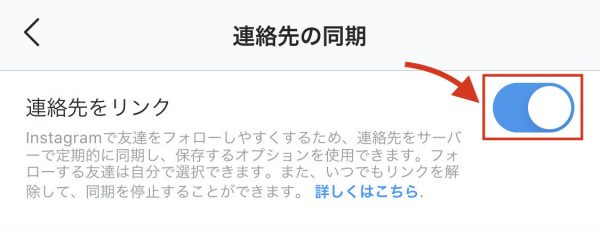
「連絡先をリンク」のチェックを外そうとすると「連絡先のリンクを解除しますか?」と聞かれます。
「リンクを解除」をタップしましょう。
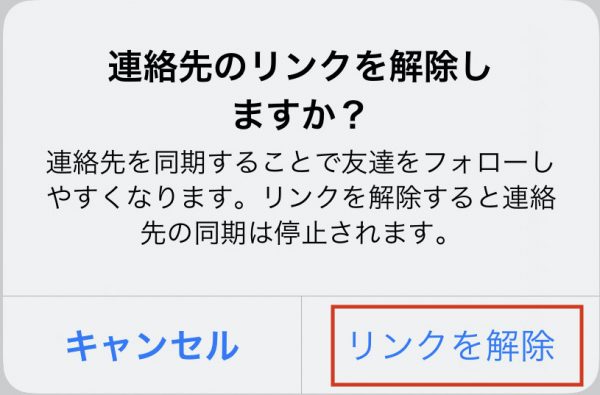
これで連絡先のリンクを解除することができました。
Instagramの連絡先はリンクしなくても友人に始めたことがバレるって本当?

実は連絡先をリンクしなかったからといって知り合いにバレないわけではありません。
Instagramの公式サイトで連絡先のリンクについてこのように書かれています。
Instagramを携帯電話やタブレットの連絡先リストにリンクすると、Instagramを利用している連絡先のリストを確認できます。この連絡先リストからフォローする人を選択できます。
連絡先リストはリンクされると、定期的に同期され、サーバーに安全に保管されます。いつでもInstagramからすべての連絡先を削除したり、連絡先の同期を停止したりできます。連絡先を削除しても、デバイスでの同期を停止しない限り、新しい連絡先は引き続きアップロードされます。
引用:Instagram公式「Instagramを携帯電話の連絡先リストにリンクするとどうなりますか。」
公式にもあるとおりInstagramにおける連絡先のリンクは、Instagramの連絡先リストとスマホに入っている連絡先リストを照合し、一致するユーザーをおすすめとして表示する機能です。
ですから、あなたの連絡先を登録している人が連絡先をリンクさせた場合、あなたのアカウントがおすすめのユーザーとして表示されることを理解しておきましょう。
Instagramの連絡先リストから友人にバレないようにするには?
Instagramのアカウントを作成するとき、連絡先(電話番号・メールアドレス)を登録しますよね。
この連絡先をプロフィールから削除しておきましょう。
そうすると連絡先のリンクをしていても、照合ができなくなるので相手のおすすめアカウントに表示されることはなくなります。
ただメールアドレスに関しては削除できないので、誰にも教えていないアドレスを登録しておくといいでしょう。
Instagramの連絡先からリンクさせて友達やフォローする方法

ここからは連絡先をリンクして友だちや知り合いをフォローする方法を紹介していきます。
まずはプロフィールを開きましょう。
つぎに画面右上にある「三」みたいなマークをタップします。
そうするとメニューがでてくるので「フォローする人を見つけよう」をタップ。
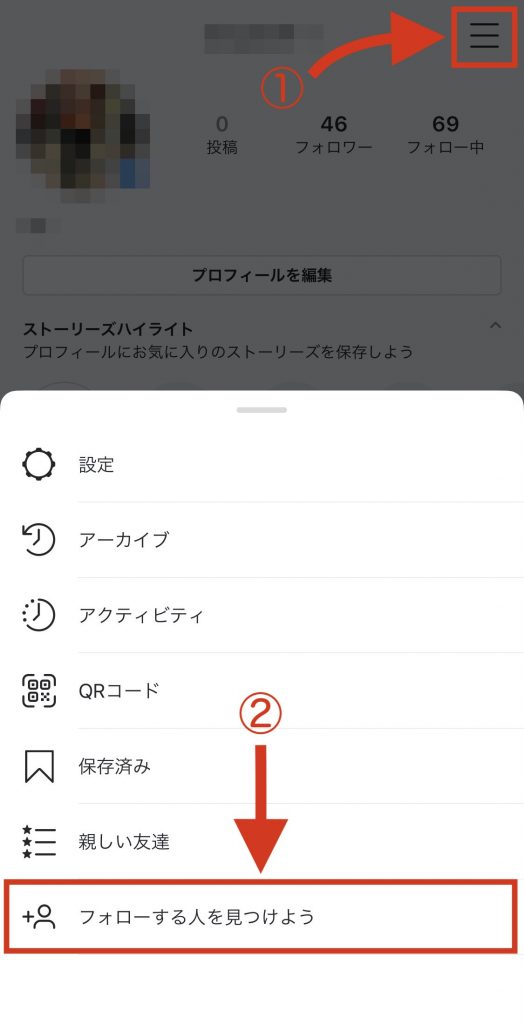
おすすめのアカウント一覧が表示されます。
連絡先をリンクの右側にある「リンク」をタップしましょう。
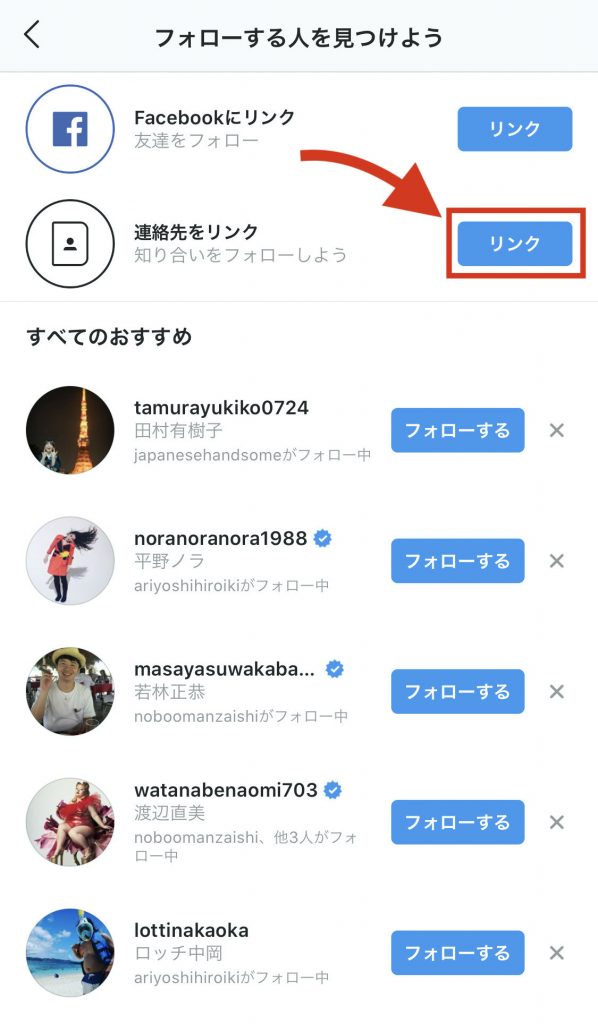
連絡先をリンクするかどうか確認画面がでてきます。
問題なければ「アクセスを許可」をタップしましょう。
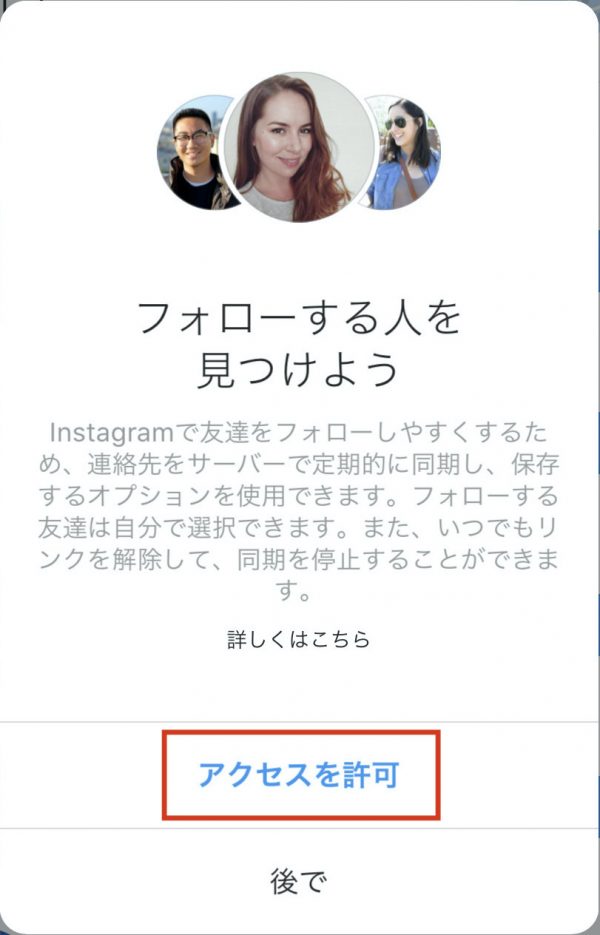
これで連絡先をリンクできました。
おすすめに連絡先に登録しているアカウントがでてくるようになります。
Instagramの設定から連絡先をリンクさせる方法
設定画面からリンクさせる方法もあるのであわせて紹介します。
設定画面を開いたら「友達をフォロー・招待する」をタップしましょう。
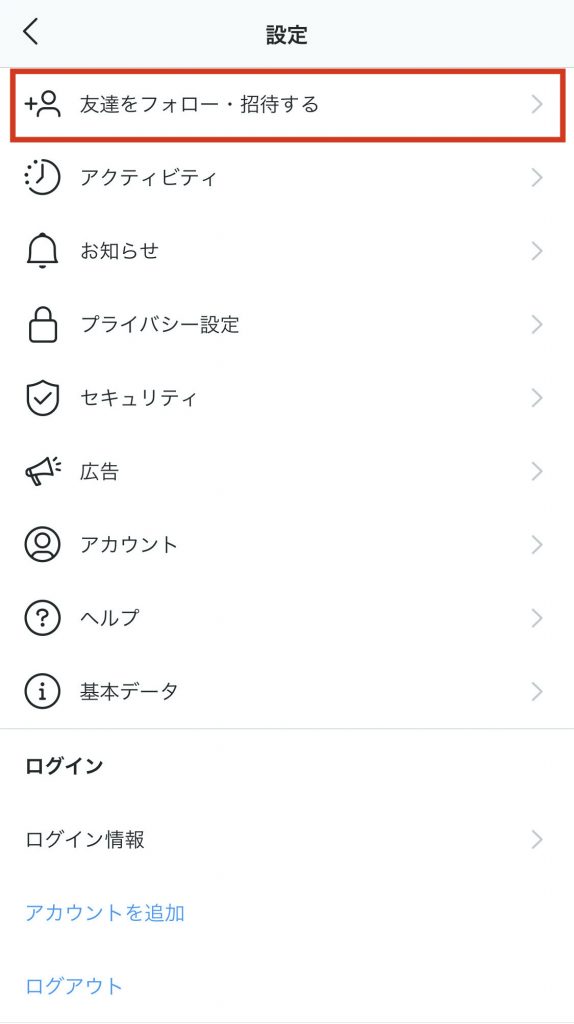
フォロー・招待の画面に移ります。
「連絡先をフォロー」をタップしましょう。
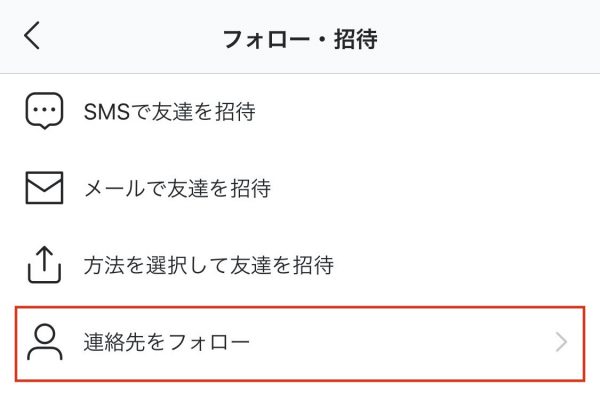
これで連絡先をリンクさせることができます。
最初に紹介した方法と今回の方法どちらでやっても同じなので、やりやすいほうで設定しましょう。
まとめ
今回は、Instagramで連絡先のリンクについて紹介してきました。
連絡先のリンクは知り合いを探しやすくなる便利な機能ですが、裏アカウントなど知り合いにバレたくないアカウントを使っているときは、注意が必要な機能ですね。
Instagramの楽しみ方にあわせて活用しましょう。